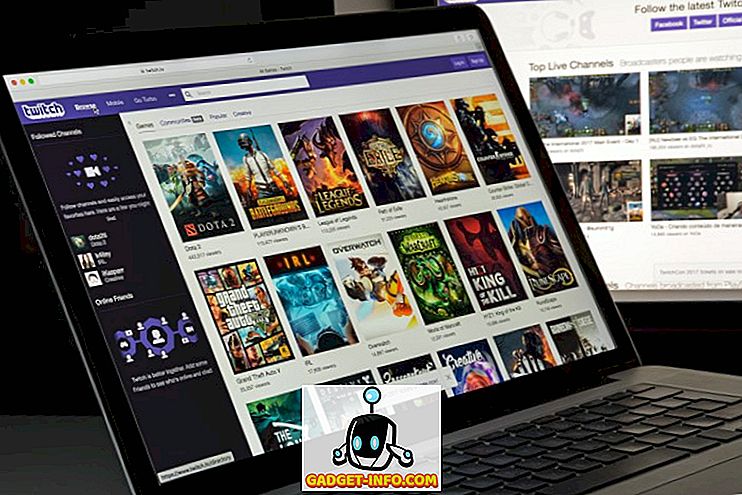Dans les environnements pédagogiques et professionnels, PowerPoint est l’application de présentation de diapositives électronique numéro un. En fait, les instructeurs, les étudiants et les gens d’affaires utilisent tellement souvent l’application de la suite Office de Microsoft qu’il est fréquent de voir les mêmes mises en page de façon répétée d’une présentation à l’autre. Heureusement, vous pouvez facilement changer la mise en page de n'importe quelle diapositive dans une présentation PowerPoint en quelques clics de souris.
Changer la mise en page d'une diapositive PowerPoint
Supposons que vous ayez une diapositive PowerPoint semblable à celle ci-dessous. Notez qu'aucun thème n'a encore été appliqué à la présentation et que la diapositive ne contient qu'un titre et un sous-titre.
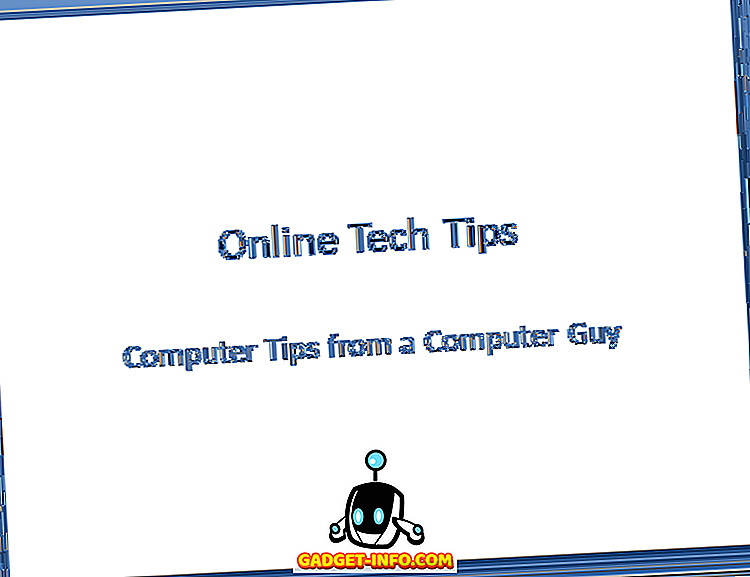
Supposons que vous souhaitiez modifier la présentation de la diapositive pour une présentation différente, mais que vous ne souhaitiez pas déplacer manuellement les objets de la page. Cela peut prendre beaucoup de temps pour aligner correctement les objets. Cliquez sur l'onglet Accueil du ruban et localisez la section du ruban intitulée Diapositives . Enfin, cliquez sur le bouton intitulé Disposition .
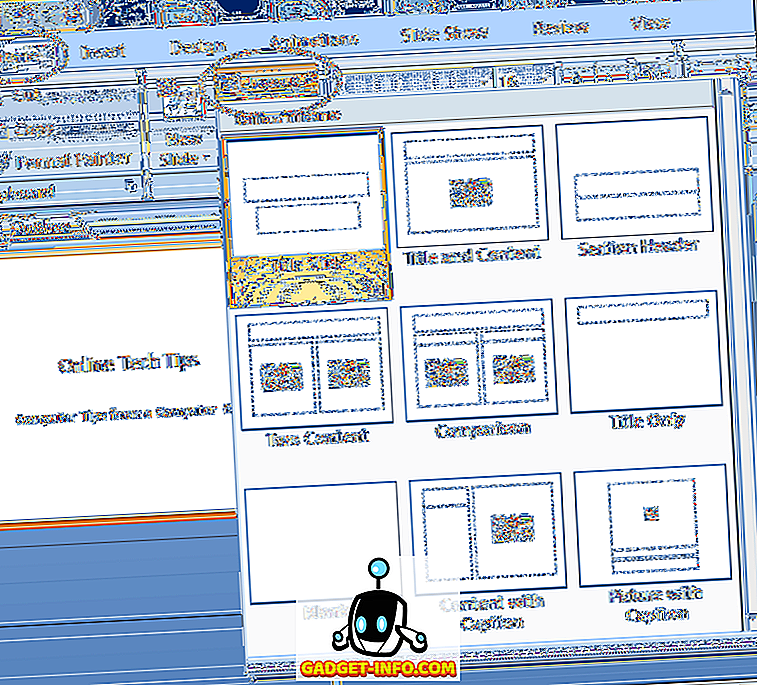
Notez que puisqu'il s'agit de la première diapositive de la présentation, la mise en page Titre est utilisée automatiquement par PowerPoint. Pour changer la mise en page de la diapositive, cliquez sur la mise en page intitulée Titre et contenu .

Vous devez noter deux choses lorsque vous modifiez la mise en page d’une diapositive PowerPoint de titre en titre et contenu . Tout d’abord, le sous-titre présent dans la présentation du titre est rétrogradé en Contenu dans la présentation du titre et du contenu .
Puisqu'il n'y a pas de sous-titre dans cette dernière disposition, PowerPoint change sa désignation pour le type le plus proche disponible dans la disposition actuelle. Cette considération est importante car elle montre que PowerPoint ne supprime pas le contenu d'une diapositive simplement parce que vous modifiez la mise en page. Il peut toutefois changer les désignations de contenu.
Si vous le souhaitez, retournez au menu Mise en page et amusez-vous à modifier la mise en page en différents types. Dans la mesure où PowerPoint vous donne une représentation visuelle de la disposition dans le menu, vous avez toujours une idée générale de ce à quoi la diapositive ressemblera.
Modèles et thèmes PowerPoint
L'exemple ci-dessus vous a montré comment modifier instantanément la disposition d'une diapositive sans déplacer les objets autour de vous. Cependant, les modifications de mise en page sont vraiment brillantes dans PowerPoint lorsque vous avez appliqué un thème pour la première fois. Cliquez sur l'onglet Conception du ruban et localisez la section du ruban intitulée Thèmes . Juste pour notre propos, choisissons le thème intitulé Civic .
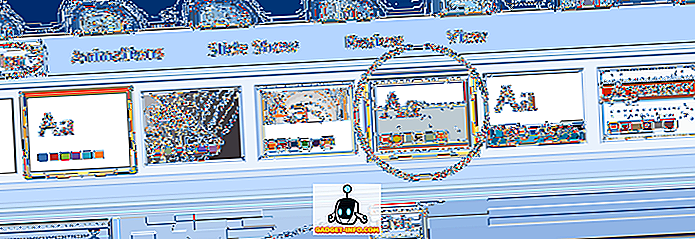
Notez que PowerPoint change instantanément le thème de la diapositive en cours. Maintenant, cliquez sur le bouton Disposition dans l'onglet Accueil et sélectionnez cette fois la disposition intitulée Contenu avec légende . Notez que le thème civique de la diapositive est automatiquement intégré à la mise en page. Les couleurs et les fonctionnalités de base du thème sont toutes présentes dans la diapositive, même si vous avez modifié la mise en page.
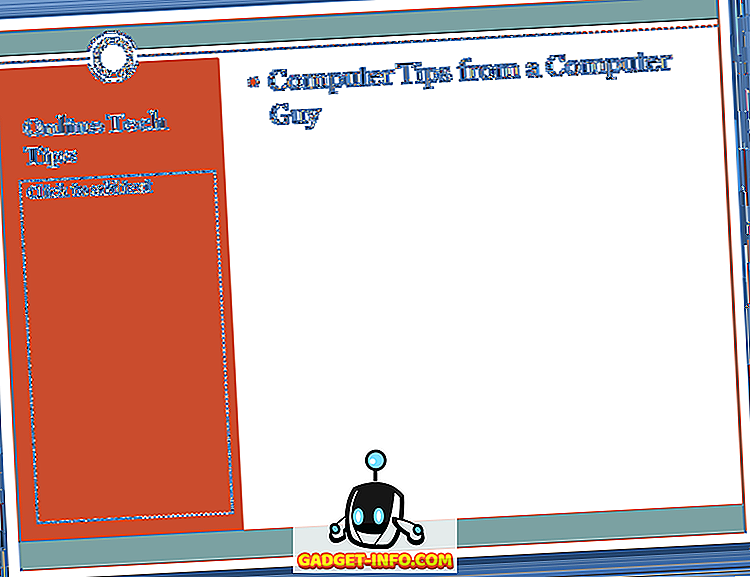
La même chose est valable quelle que soit la disposition choisie. Le thème restera toujours vrai, quelle que soit la mise en page que vous souhaitez utiliser pour la diapositive actuelle. En utilisant un thème et différentes dispositions, vous pouvez faire votre présentation en moins de temps et lui donner un aspect plus attrayant.
Il peut parfois être fastidieux de déplacer des objets dans une présentation PowerPoint, notamment lorsque vous essayez de tout aligner pour le rendre professionnel. Plutôt que de vous débattre avec les diapositives de votre présentation, sélectionnez un thème, puis utilisez les dispositions intégrées de PowerPoint pour créer une présentation de qualité professionnelle.
En fait, en utilisant les mises en page intégrées, vous constaterez que la création d'une présentation est plus rapide et vous permet de passer plus de temps sur le contenu d'une diapositive et moins de temps pour lui donner une apparence correcte.